腾讯课堂电脑版特色
1、稳定清晰的画质,让上课卡顿情况大幅减少,不再卡顿
2、支持课堂内举手互动,可支持最多6名学生同时通过语音回答问题,更高效
3、支持用户上课,和QQ登录用户不再有差别

4、带来看直播、看视频、做题目、下载资料等一站式的学习功能
5、全面覆盖了乐器、语言、计算机、股票、设计、PS等多个领域
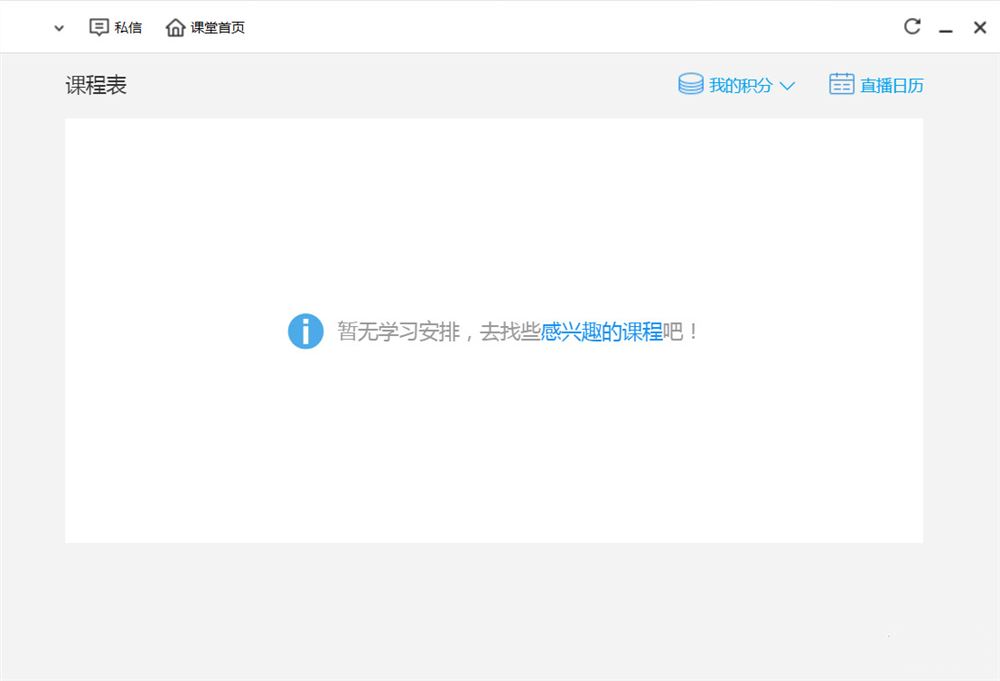
腾讯课堂电脑版功能
1、涵盖编程、日语、钢琴、SAT、JAVA、会计、手绘、素描、Swift、CAD、韩语等大量高质量热门课程:
2、登录QQ账号,私人课程即使同步
3、课程对应的老师、QQ群一览无余,即时沟通
4、加群咨询,学习答疑更轻松
5、大量名师经典课程,带你探索各种未知的领域
6、课程、机构、课程简介等多种搜索方式
安装步骤
1、在本站下载该软件,解压后运行应用程序
2、进入软件安装界面,点击“下一步”
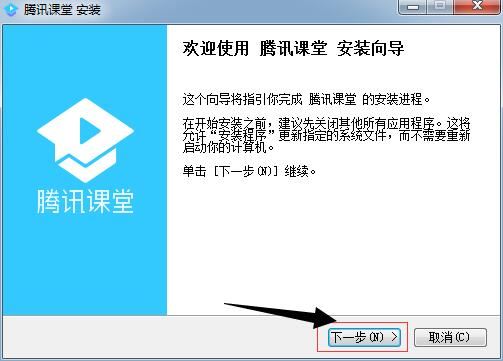
3、阅读并同意软件使用协议,点击“我接受”
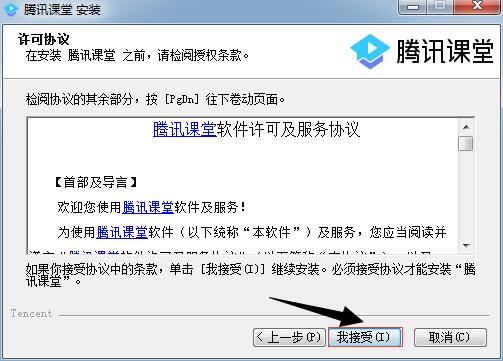
4、更改软件安装目录,点击“安装”
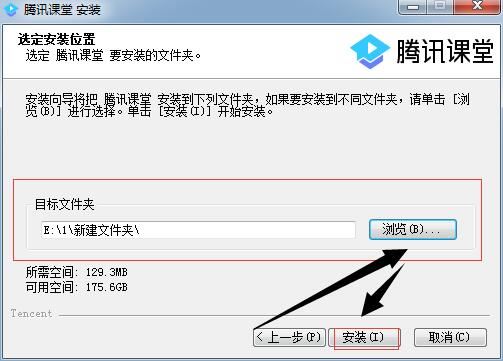
5、安装完成后即可运行
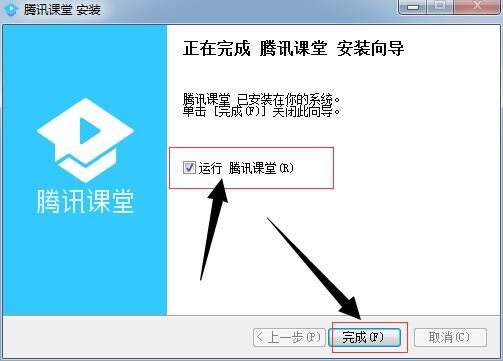
使用教程
1、每当直播任务上课前,我们会通过QQ PC版向您推送上课提醒,点击上课提醒即可进入正上课的课堂,上课提醒如下图所示:
2、通过QQ PC版的主面板的腾讯课堂 tab可进入课程的任务列表。
3、注:点击更改外观按钮- 界面管理
4、勾选腾讯课堂显示在主面板即可让主面板出现腾讯课堂 tab
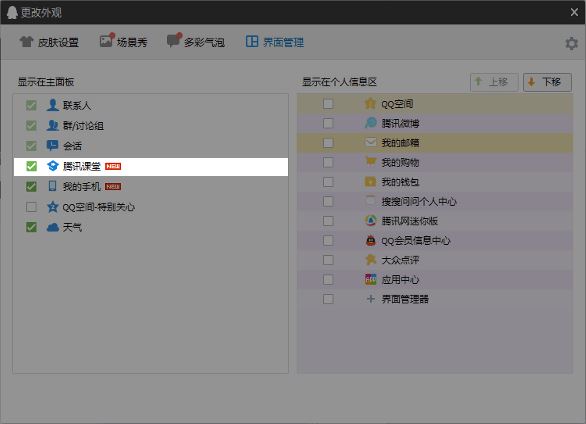
5、在ke.qq.com顶部导航栏的 “个人中心”-“学习计划”中,可以看到您所有的待学习的课程,点击每个课程的“查看全部任务“按钮可进入对应课程的任务列表中。
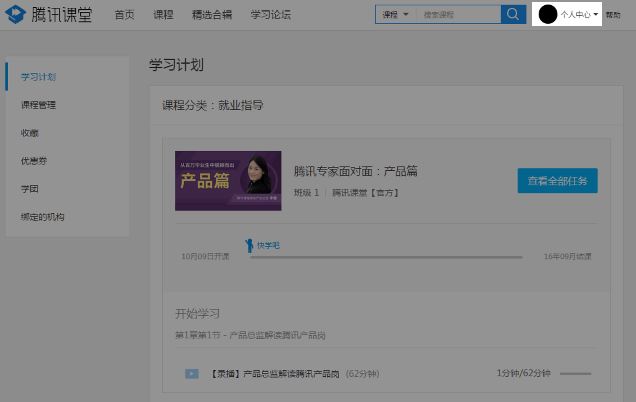
上课方法
1、老师登录教师版之后,可邀请学生进入。学生可以直接扫码进入,也可以打开连接进入,登录过之后,学生再使用手机端腾讯课堂或小程序用相同账号进入,也能找到上过课的直播间的。
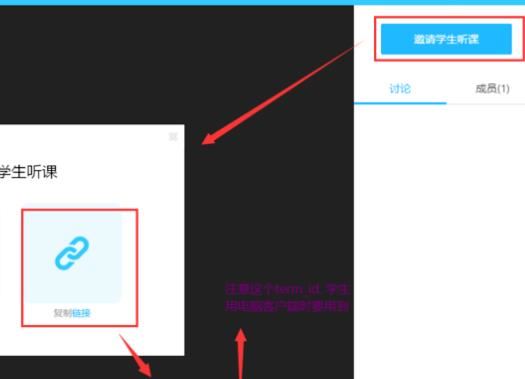
2、教师点“上课”
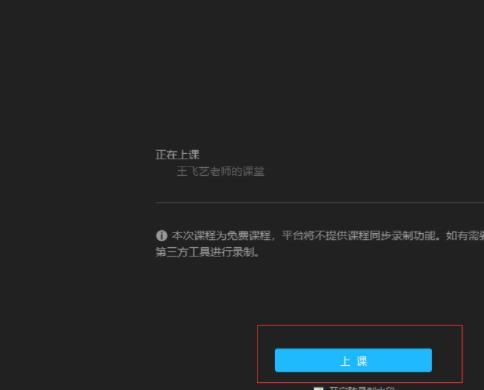
3、教师屏幕,可全屏,也可划出一块区域让学生看到自己的电脑屏幕。
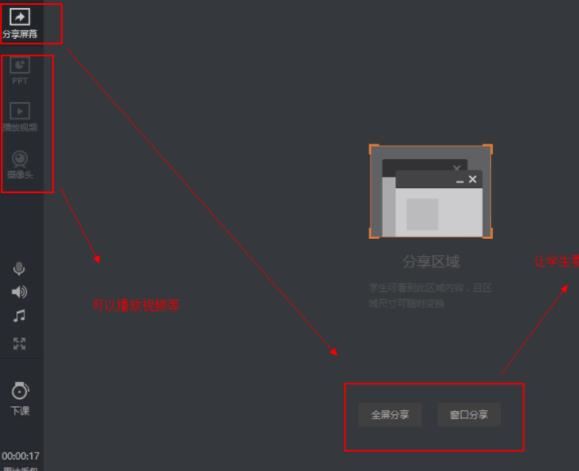
4、屏幕下面是工具栏,可以点“举手”让学生发言,还有其他工具。
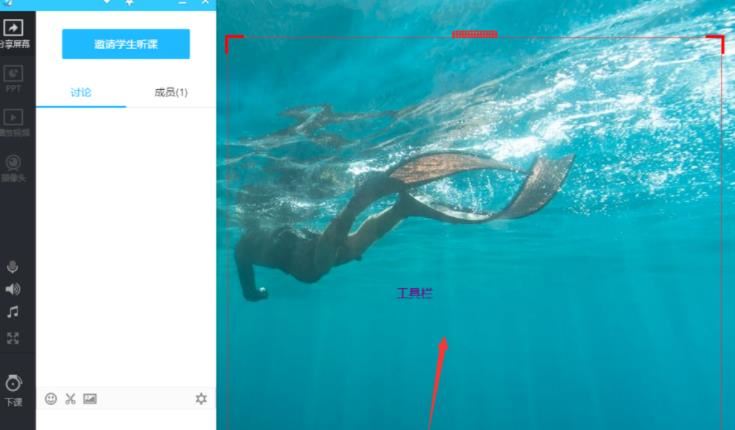
5、学生进入课常直播间,可以用手机或电脑直接用浏览器打开,也可以用手机腾讯app,建议是用电脑端的腾讯课堂学生版。腾讯课堂学生版登录后
6、输入课堂id,就能进去了。
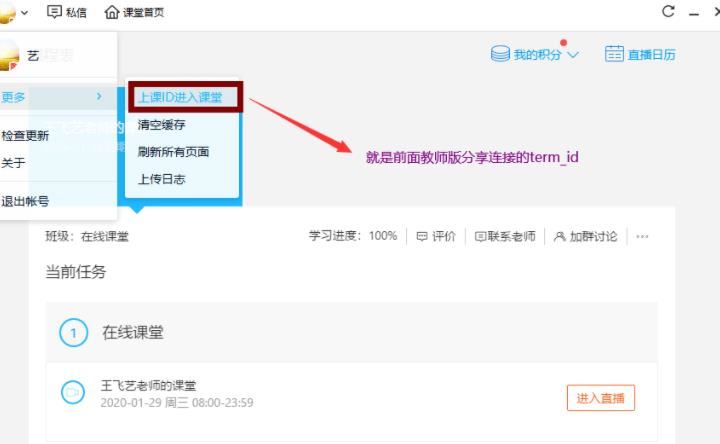
切换账号步骤
1、进入腾讯课堂主界面,点击左上角的个人头像,选择其中的“退出账号”选项,如图所示:
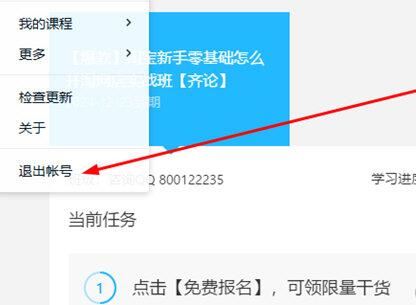
2、将退回到腾讯课堂的初始登录界面,通过不同的QQ或账号进行登录即可完成切换账号的全部内容,如图所示:
用ID进入课堂
1、打开腾讯课堂电脑版,点击自己的头像。
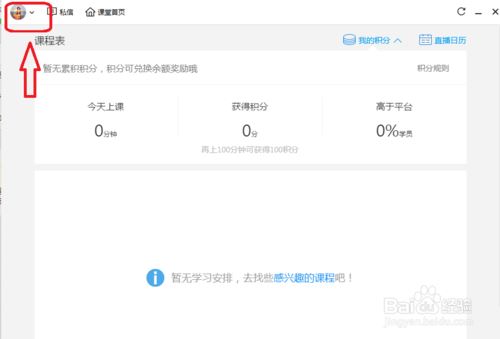
2、点击“更多”。
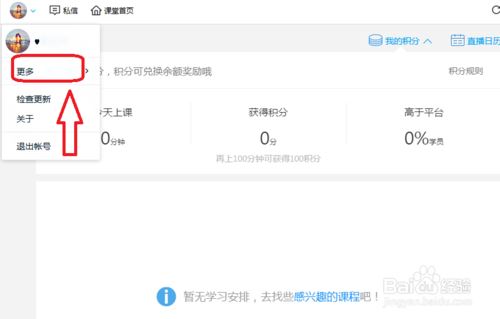
3、点击“上课ID进入课堂”。
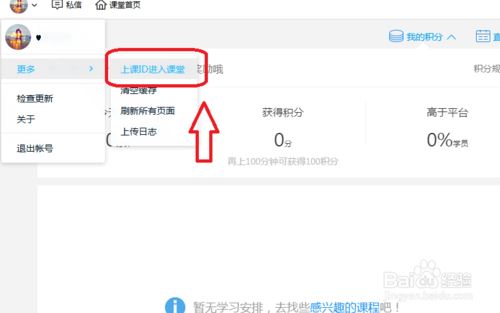
4、输入ID,点击“确定”。
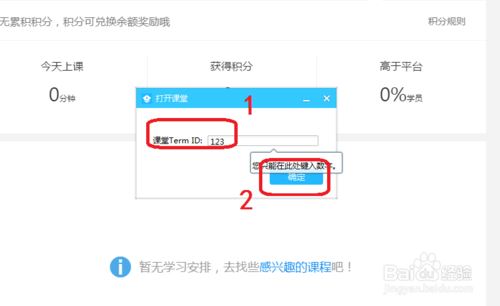
常见问题
一、报名课程可以退款吗?
理论上课程开课之前都可以无条件退款。但系统拒绝恶意的付款退款行为 。
课程开始后,或者您已经学习了课程中的内容(包括观看直播任务、录播任务、下载课程的资料、作答课程的习题),便不允许退款。可与机构协商退款事项。
二、课程报名后可以取消报名吗?
所有课程都可以在任何时候取消报名。进入“个人中心”-“课程管理”,找到想要取消的课程,点击取消报名。
取消报名不会对您有任何影响。
三、在哪里查看自己的报名记录?
您可以在“个人中心”-“课程管理”查看您的报名记录,并对已报名的课程进行取消报名、删除记录、付款等操作。
四、听课前需要做什么设置?
设置声音和视频,确保硬软件设备正常。从QQ面板左下角点击设置按钮进入“系统设置”- 选择最后一项 “音视频通话“。点击“麦克风测试”和“播放测试声音”来检测自己的麦克风和扬声器/耳机是否工作正常。
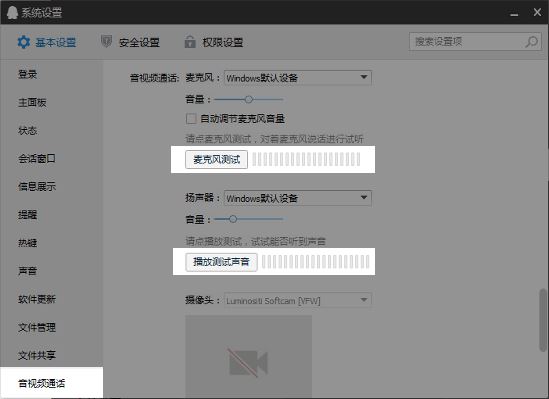
五、因教学质量无法报名是什么意思?
为了保证用户的学习效果,腾讯课堂会对机构的授课质量进行考核。如果机构的授课质量过低,则腾讯课堂会停止该课程的招生权利,直到该授课机构改进优化质量到符合标准为止。



